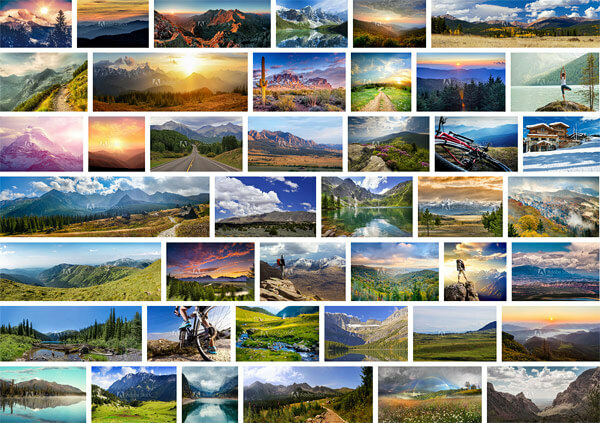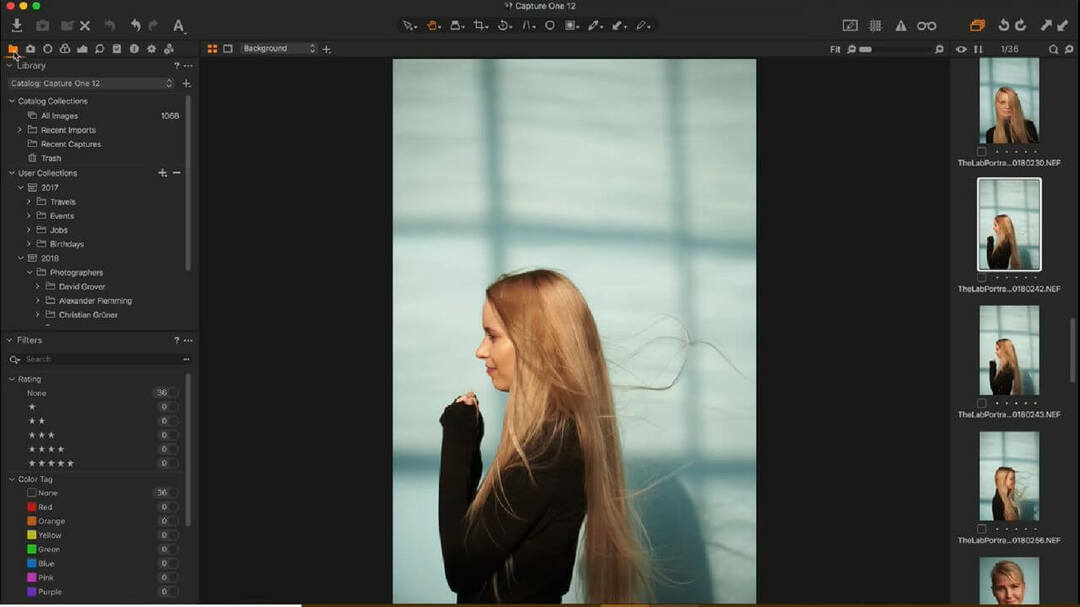- Hägusad fotod rikuvad kindlasti olulisi hetki teie elust või haruldasest maastikust, mida pildistasite.
- Oleme koostanud põhjaliku loetelu parimast tarkusest uduste fotode parandamiseks, mis sisaldab palju lisatasu valikuid.
- Mõnda neist fototöötlustest saate prooviperioodiks kasutada ka siis, kui soovite neid enne ostmist proovida.
- Kui soovite oma piltidele muid muudatusi teha, on allpool toodud programmidel palju muid kasulikke funktsioone.

Loominguline pilv on kõik, mida vajate, et oma fantaasia ellu äratada. Hämmastavate tulemuste saamiseks kasutage kõiki Adobe rakendusi ja ühendage need. Creative Cloudi abil saate teha, muuta ja renderdada erinevates vormingutes.
- Fotod
- Videod
- Laulud
- 3D-mudelid ja infograafikud
- Paljud muud kunstiteosed
Hankige kõik rakendused erihinnaga!
Kui otsite tööriista, mis muudab teie pildid vähem häguseks, oleme kindlad, et see artikkel aitab teid. Me teame, kui masendav on tõdeda, et enamik suvepuhkuse ajal tehtud pilte on hägused.
Sellel probleemil võib olla mitu põhjust: võib-olla kaamera oli värisev, võib-olla te ei valinud parimaid võimalikke sätteid või võib-olla objekt liikus pildistamise ajal.
Hea uudis on see, et häguste piltide parandamiseks on palju tööriistu. Siin on mõned parimad tööriistad, mida saate kasutada uduste piltide parandamiseks:
Millist tarkvara saan kasutada uduste piltide parandamiseks?

Photoshop on väga keeruline pilditöötlustööriist, mida saate kasutada ka uduste piltide parandamiseks. Kui te pole aga seda tööriista varem kasutanud, soovitame kasutada mõnda muud sellest loendist.
Photoshop sobib keskmistele ja edasijõudnutele. Aga kui soovite siiski kasutada udusete piltide parandamiseks Photoshopi, võite järgida järgmisi juhiseid.
Kuidas hägusaid fotosid Photoshopi abil parandada:
- Mine Filtreeri menüü.
- Klõpsake nuppu Teritama valik.
- Valige Raputusvähendusfilter.
- Filter hakkab pilti automaatselt analüüsima.
- Ekraanil näete edenemisriba, mis jääb sinna kuni skannimisprotsessi lõpuni.
- Kui hägustumisprobleem on automaatselt kõrvaldatud, kuvab Photoshop täiustatud foto.
Siin on näide pildist, kus hägustumise probleemid on lahendatud.

Sealt saate seda veelgi kaugemale viia ja udususe jälgi muuta, fookuses pilti ümber paigutada jne.
Selle filtri abil saate vähendada hämarates keskkondades tekkivat hägustumist ja igasugust soovimatut kaamera liikumist, sealhulgas kaarekujulist ja pöörlevat liikumist.
Photoshop on kahtlemata parim tööriist fototöötluseks, seega on see ideaalne, kui peate parandama uduseid fotosid või tegema muid muudatusi.

Adobe Photoshop
Adobe Photoshop on maailmas enimkasutatav fototöötlusprogramm ja seega ka ideaalne valik uduste piltide parandamiseks.

inPixio Photo Studio Pro 11 on üks parimaid tööriistu fototöötluse austajatele, nii professionaalidele kui ka amatööridele. Tarkvara on multifunktsionaalne, sisaldades palju funktsioone.
InPixio piltide kohandamise valikute abil saate lihtsa pildi kunstiteoseks muuta. Suurendage või eemaldage oma fotodelt mõne klõpsuga taust ja objektid.
Kuidas hägusaid fotosid inPixio Photo Studio abil parandadaPro 11:
- Laadige alla ja installige inPixio.
- Avage fototöötlus.
- Valige foto, mida soovite muuta.
- Mine Mõjud ja klõpsake vahekaarti Loov hägusustööriist.
- Valige Lineaarne, radiaalne või kohandatud hägusus.
- Pärast hägususe lisamist reguleerige sätteid.
- Seejärel kontrollige tulemust.

Fotostuudio Pro 11
InPixio paljusate esmaklassiliste funktsioonide abil saate oma fotosid muuta endale meelepäraseks!

Meie nimekirja pääseb veel üks toode, kuid seda võib pidada Photoshopi väiksemaks vennaks sellel on palju vähem tööriistu kui temal, kuid see sobib hästi väikesemahuliseks fototöötluseks, mistõttu on see suurepärane algajad.
Kui otsite rakendust, mis muudab pildid selgeks, võib Adobe Lightroom olla just see, mida vajate.
Hägusate fotode teravustamiseks saate Adobe Lightroomi kasutada järgmiselt:
- Laadige alla ja installige Adobe Lightroom.
- Avage foto rakenduses Adobe Lightroom.
- Klõpsake nuppu Arenda moodul.
- Ava Detailpaneel.
- Kohandage foto teravusseadeid.
- Teravustamismuutuste paremaks kohandamiseks eelvaadake fotot reaalajas.

Adobe Lightroom
Adobe Lightroom on võimas pilditöötlustarkvara, mis võimaldab teil hägusaid pilte kiiresti muuta ja parandada.

Movavi Photo Editor on suurepärane vahend uduste piltide selgeks muutmiseks. Sellel tööriistal on intuitiivne kasutajaliides, mis võimaldab teil kiiresti mõista, mida iga valik teeb.
Movavi Photo Editor võimaldab teil lisada ka efekte ja filtreid, kärpida, pilte ümber pöörata või pildi tausta muutmineja eemaldage objektid.
Movavi fotoredaktori kasutamiseks toimige järgmiselt.
- Laadige tarkvara alla tasuta.
- Lisage udune foto tööriista tööpiirkonnale.
- Alustage pildi redigeerimist:
- Ava Kohanda sakk ja liigutage nuppu Teravus liugurit, kuni see hägustub.
- Võite kasutada ka muud tüüpi fotode parandamise valikuid: näiteks saate nuppu Kontrast ja Heleduse liugur oma piltide veelgi paremaks muutmiseks.
- Kui olete tulemusega rahul, salvestage foto.

Movavi fototöötlus
See fototöötlustööriist sobib suurepäraselt teie fotode erinevate funktsioonide, sealhulgas uduste plaastrite kohandamiseks.

Coreli PaintShop Pro on suurepärane algtaseme pildiredaktor neile, kes on huvitatud oma piltide lihtsast kohandamisest.
Tarkvara on lihtne kasutada ja see on suurepärane valik, kui soovite uduseid fotosid parandada.
Uduste fotode puhastamiseks saate PaintShop Pro abil teha järgmist.
- Laadige alla ja installige PaintShop Pro.
- Avage PaintShop Pro abil sihitud pilt ja valige Terav mask.
- Reguleerige harja raadiust.
- Määra harja Tugevus.
- Kohanda Lõikamine.
- Liigutage hari uduse ala kohale ja olete valmis.

PaintShop Pro
Kui vajate lihtsat pildiredaktorit, mis aitab uduseid pilte hõlpsalt parandada, võib PaintShop Pro olla teie jaoks õige valik.

ACDSee Photo Editor on professionaalse taseme lahendus fotode professionaalseks redigeerimiseks ilma eriliste pingutusteta.
Tänu sellele saate täieliku pildistamise juhtimise, et saaksite kohandada iga väikest visuaalset parameetrit.
Sellel on ka RAW-töötlemise tugi, nii et saate importida RAW-faile otse oma kaamerast, vähendades kaamera edastamise ja redigeerimise vahelist aega.
ACDSee Photo Editor on lihtsasti kasutatav rakendus, mis muudab teie pildid selgeks, seega tasub seda kindlasti vaadata.
ACDSee Photo Editor 11 abil saate fotosid hägustada järgmiselt.
- Laadige alla ja installige ACDSee Photo Editor 11.
- Avage ACDSee Photo Editor 11 abil sihitud pilt ja valige valikutööriist.
- Klõpsake menüüribal nuppu Korrigeerimised, seejärel Teravusta ja valige uuesti Teravustamine.

ACDSee fototöötlus
Kui vajate abi liiga uduste fotode teritamisel, siis vajate ACDSee fototöötlust.

Topaz SharpenAI on tööriist, mis võib muuta pildi detailide hägususe ja teravamaks. Selle tööriista abil saate muuta kasutuskõlbmatu pildi selgeks, hea pildi paremaks või anda suurepärasele pildile selle lisaserva.
Siin on peamine selle tööriista funktsioonid:
- Võime taastada pildi värvid ja detailid
- Mikrokontrastsed tööriistad detailide peeneks täiustamiseks
- Hinnake hägustustööriista tundmatute / keeruliste hägustustüüpide jaoks
- Sihib nelja tüüpi hägustust: üldine, fookusest väljas, sirge liikumine ja tundmatu
- Integreerub hõlpsalt oma järeltöötluse töövoo mis tahes ossa
⇒ Hankige Topaz SharpenAI

Unshake on tõeliselt kvaliteetne ja tasuta tarkvara, mis on saadaval ainult Windowsi jaoks. See aitab teil hägusaid fotosid parandada. Programmi kasutatakse enamasti USA-s, Ungaris ja Serbias.
Windowsi arvutis peate lahti pakkima lahti kausta, seejärel käivitage samast kaustast programm, mida nimetatakse käivituseks.
Saate mängida seadetega, mille leiate ülaosas olevast kahest tilkastist.
Enne toote kasutamist on soovitatav lugeda faili nimega Instructions.html.
Heitke pilk kõige muljetavaldavamad omadused mis on sellesse tarkvarasse pakitud allpool:
- Programm võtab vähem salvestusruumi kui enamik rakendusi, mille jaoks pildid eemaldatakse
- Unshake on üks parimatest dekonvolutsioonitarkvaradest piltide eemaldamiseks
- Programm on isiklikuks kasutamiseks tasuta
- Selle programmi parimate tulemuste saamiseks peate proovide ja vigade testimise tegema, et oleks võimalik kindlaks teha, millised parameetrite seaded pakuvad parimaid tulemusi
- Enamasti on tulemused palju paremad kui lihtsalt teiste rakenduste kasutatavate lihtsate teritusfiltrite kasutamine
⇒ Hangi raputamata
Loodame, et see nimekiri aitas teil leida parima teile sobiva valiku. Kui olete uduste piltide parandamiseks kasutanud muid tööriistu, saate meile oma kogemustest lähemalt rääkida allpool olevas kommentaaride jaotises.
Korduma kippuvad küsimused
Teralistel fotodel on mitu algpõhjust. Lugedes saate nende kohta kõike õppida põhjalik artikkel fototöötlustarkvara kohta.
Spetsiaalsete tarkvaralahenduste abil saate uduseid fotosid hõlpsasti parandada. Lisateavet leiate meie lehelt kiire artikkel, mis on pühendatud Adobe Photoshopile ja selle omadused.
See sõltub paljudest teguritest. Lugege nende kohta kõike sellest hea juhend häguste fotode parandamiseks mõeldud tarkvara kohta täna turul.